
时间:2021-08-09 05:58:40 来源:www.win10xitong.com 作者:win10
我们在使用电脑的时候遇到了Win10系统蓝屏代码0x00000050解决方法问题确实比较难受,推测还会有一些网友也会遇到同样的问题,那我们应当如何面对这个Win10系统蓝屏代码0x00000050解决方法问题呢?今天小编按照这个步骤就处理好了:1、按快捷键win+r,在运行窗口中输入msconfig并按回车键,:2、弹出系统配置对话框,选择常规选项卡,单击有选择的启动,然后去掉加载启动项前面的勾即可很快速的解决了。篇幅有限,下面我们就继续来看看Win10系统蓝屏代码0x00000050解决方法的详细解决手段。
推荐系统下载:系统之家Win10纯净版
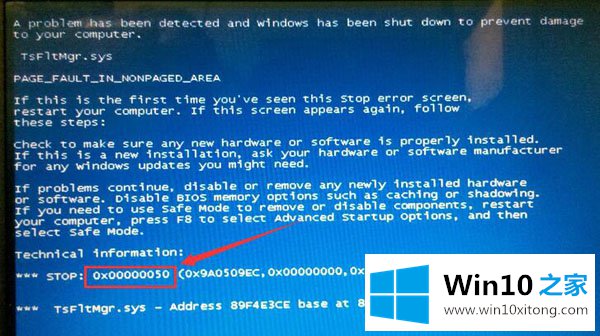
1.按快捷键win r,在运行窗口输入msconfig,按回车键,如图:
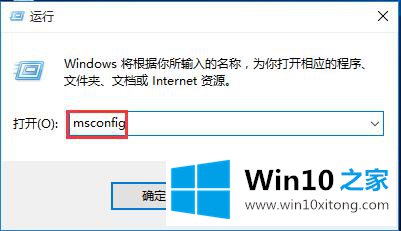
2.弹出系统配置对话框,选择常规选项卡,点击选择性启动,然后去掉加载启动项前面的复选标记。如图:
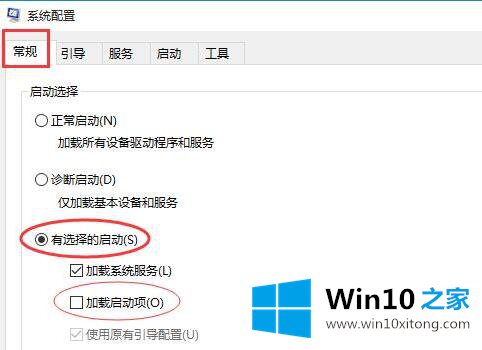
3.再次将选项卡切换到“服务”,单击“检查”隐藏所有微软服务,然后单击“全部禁用”。如图:
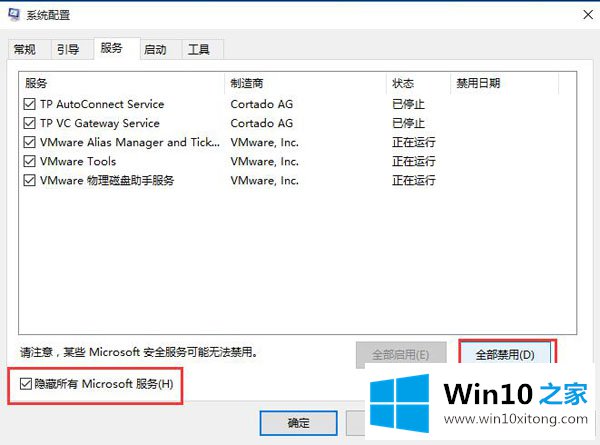
4.点击开始选项卡,点击蓝色字体,打开任务管理器,如图:
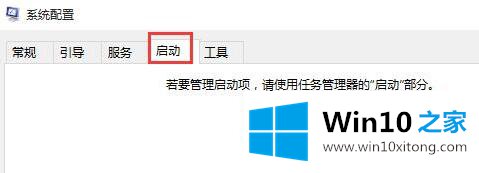
5.最后,找到微软OneDrive,点击Disable。
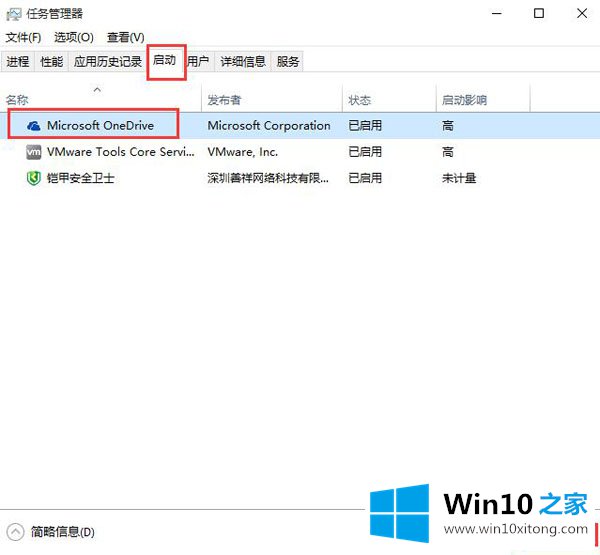
当电脑出现蓝屏错误时,会出现一些主要的错误提示。所以当Win10蓝屏错误代码0x00000050出现在你的好友中时,你可以尝试以小系列分享,希望对你有帮助。
Win10系统蓝屏代码0x00000050解决方法的问题是不是大家根据以上提供的教程就处理好了呢?要是大家还有更多的问题需要解决,那就快快的关注本站吧。